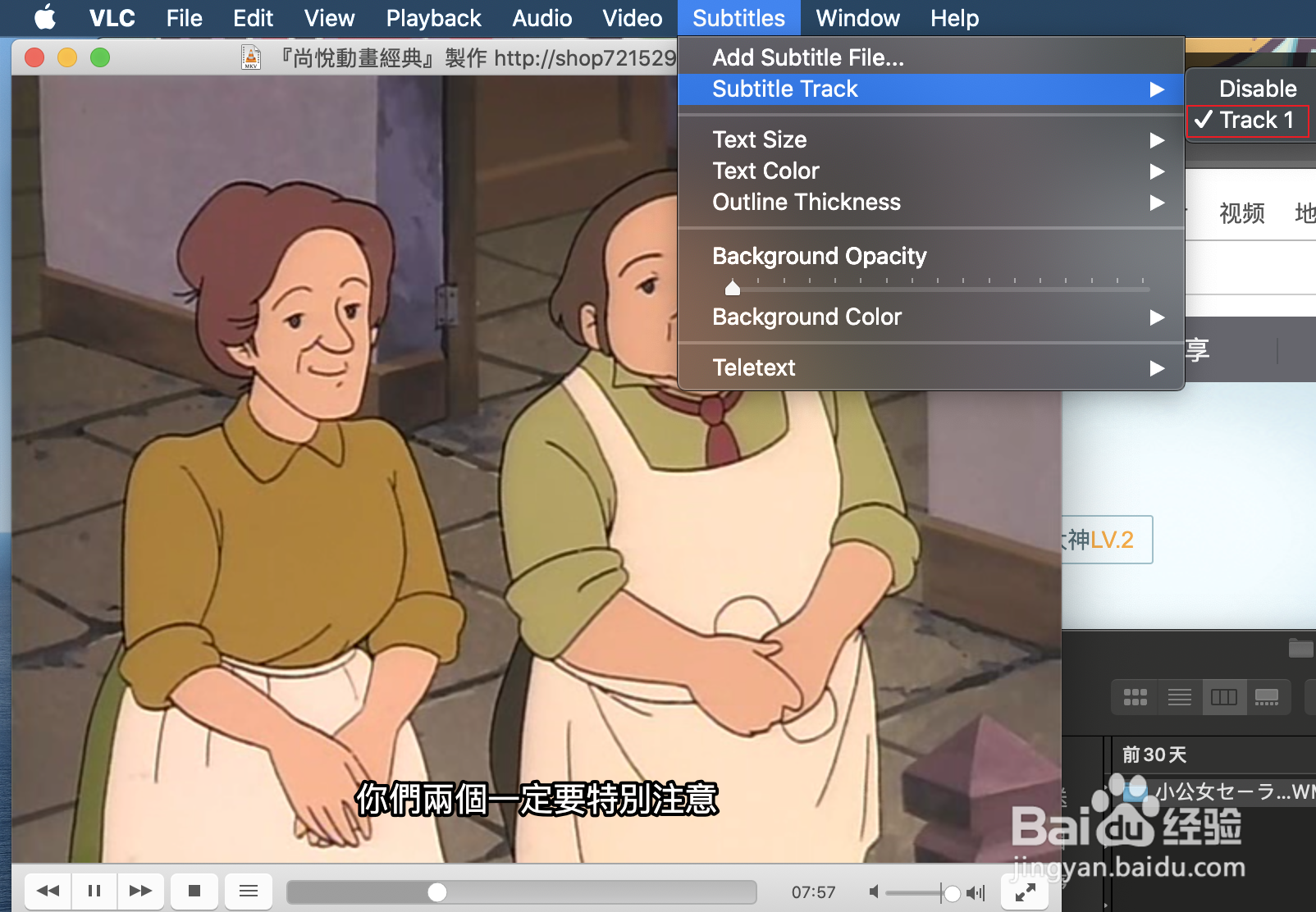1、首先查看ffmpeg是否安装了,执行brew info ffmpeg,从输出可以看出ffmpeg还没安装,可安装的版本是4.3.1
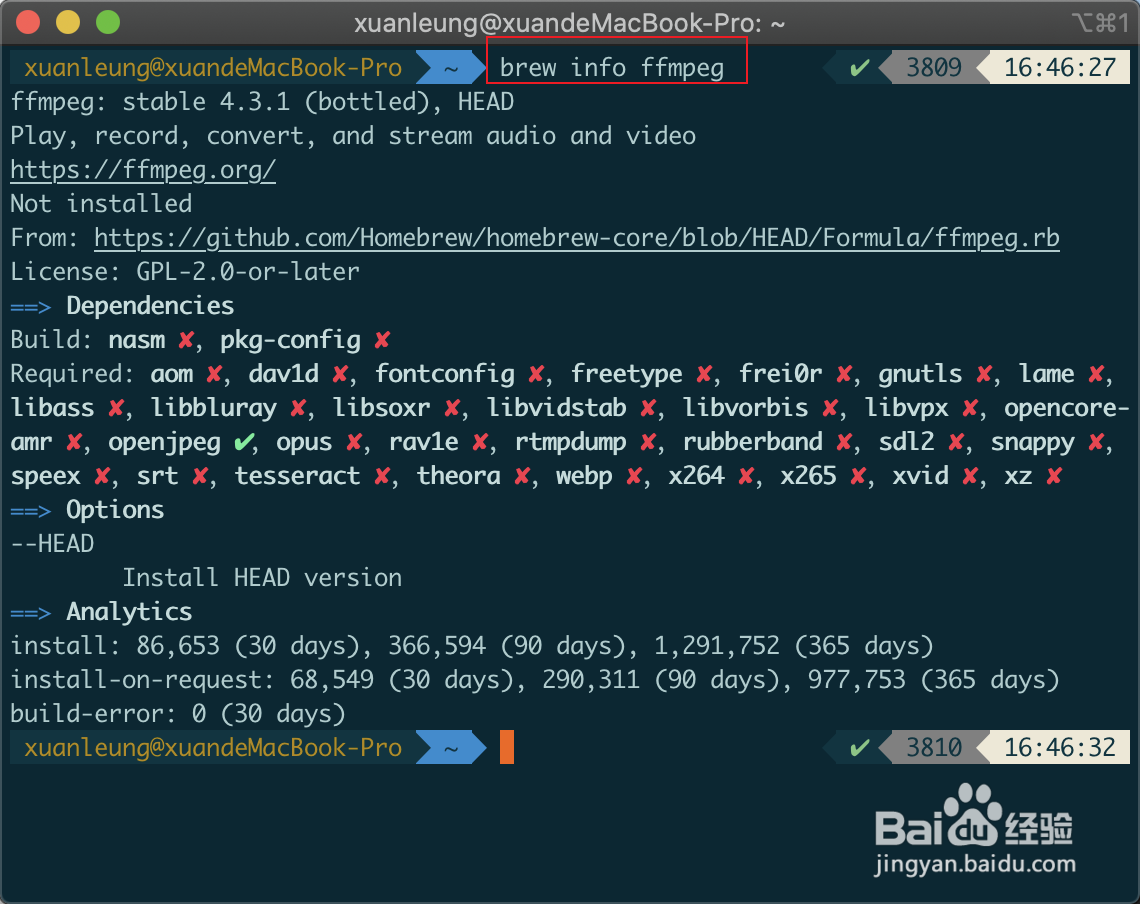
2、然后执行brew install ffmpeg,这里需要耐心等待一会儿,网速快的话也许可以不用等很久

3、安装成功后再次执行brew info ffmpeg,发现都变成了勾,证明安装成功了
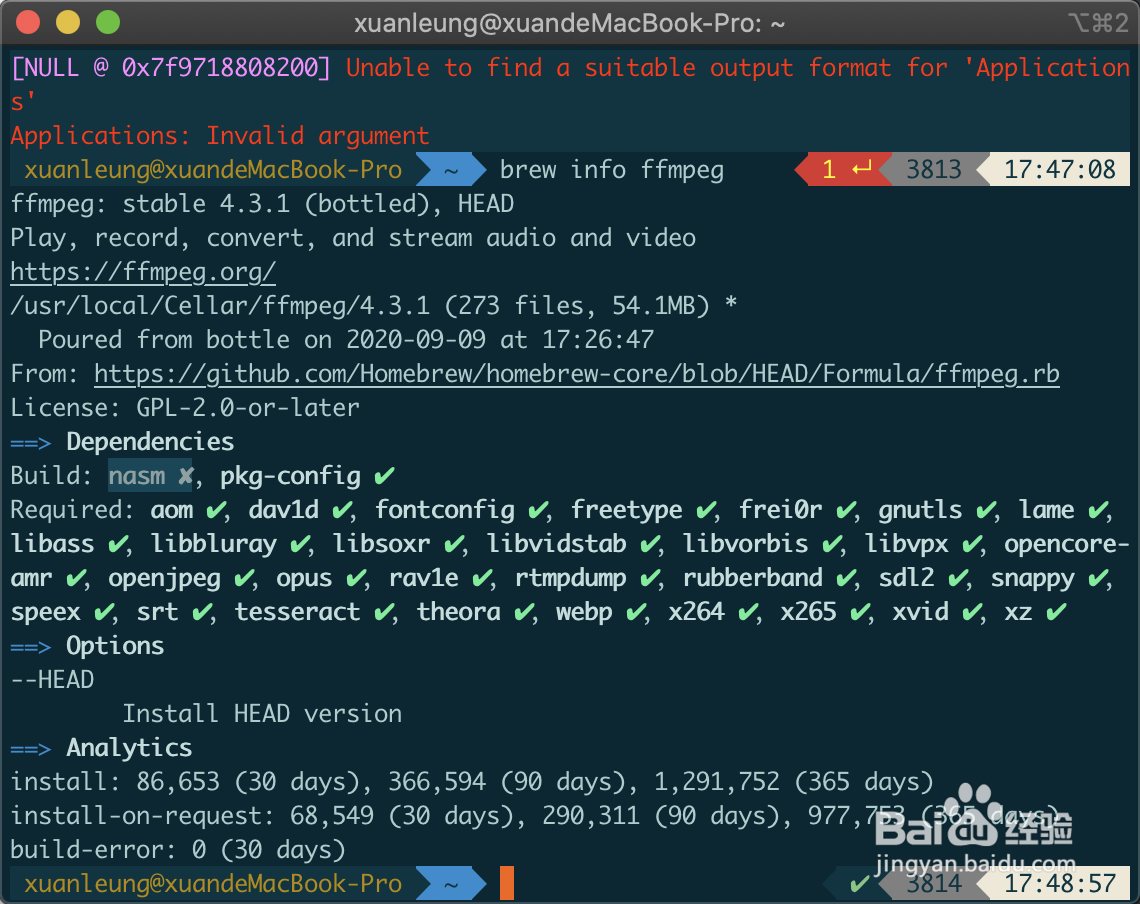
4、现在就可以进行视频合成字幕了,执行ffprobe可以查看源视频信息,可以看到原来的视频有一个视频流,三个音频流,没有字幕流

5、执行ffmpeg -i <源视频.mkv> -i <字幕.as衡痕贤伎s> -c copy <合成的视频.mkv>,执行完字幕就合成完毕
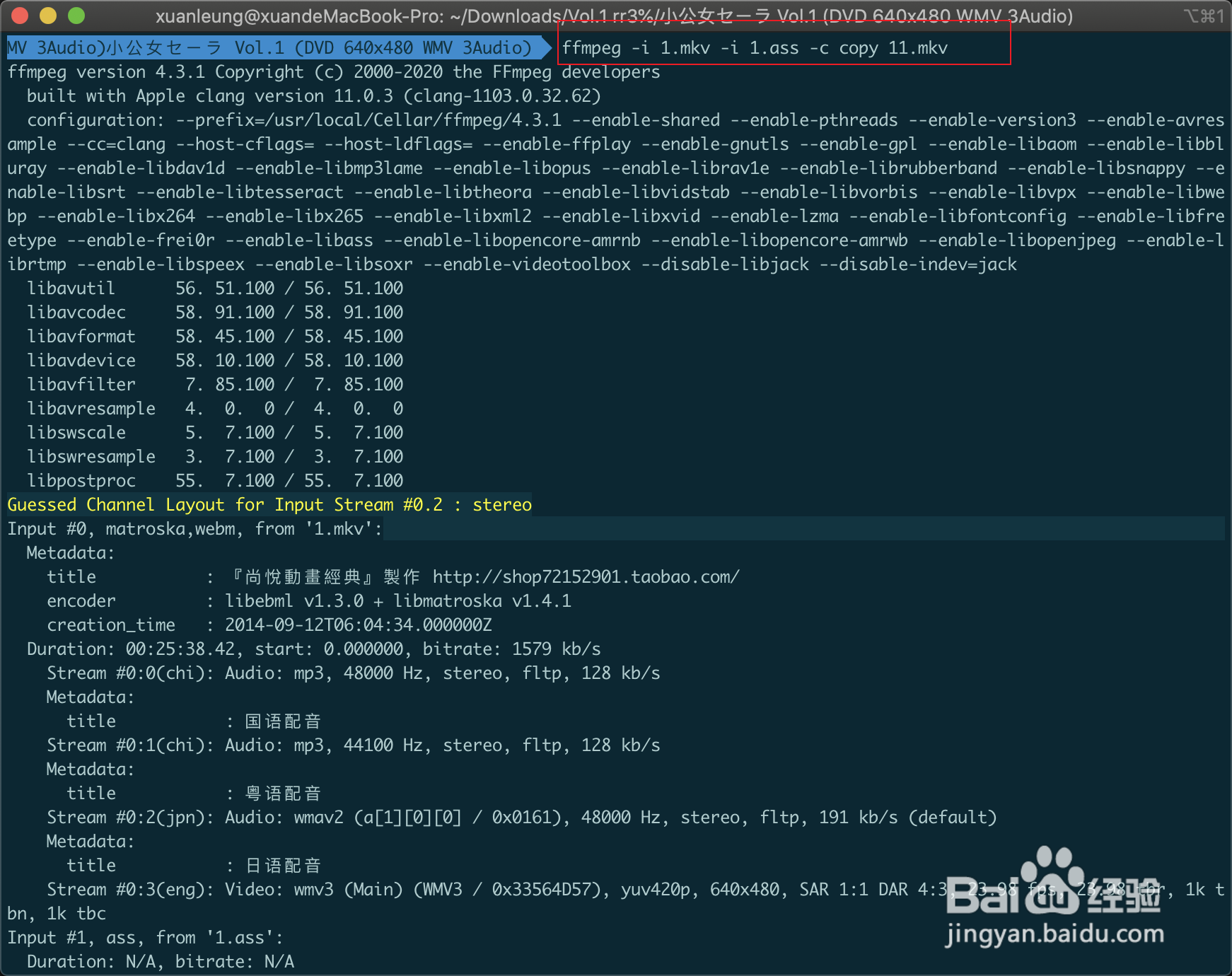
6、然后用ffprobe查看视频信息,可以看到多了一个subtitle的字幕流,到此就合成成功了

7、最后点击播放一下,可以看到播放的视频已经有字幕了,到此字幕封装到视频就大功告成了